ミュゼプラチナム、破産へ - 長年の実績、オーナー、そして何が起きてしまったのか?救済の道は?

大手脱毛サロンチェーン「ミュゼプラチナム」が、現在、破産という危機に瀕しています。2025年5月、複数の報道機関によって、同社を運営する株式会社MPHに対し、債権者である従業員らが破産手続きの申し立てを準備していることが報じられました。長年にわたり多くの女性に支持されてきたミュゼプラチナムに一体何が起こっているのでしょうか。
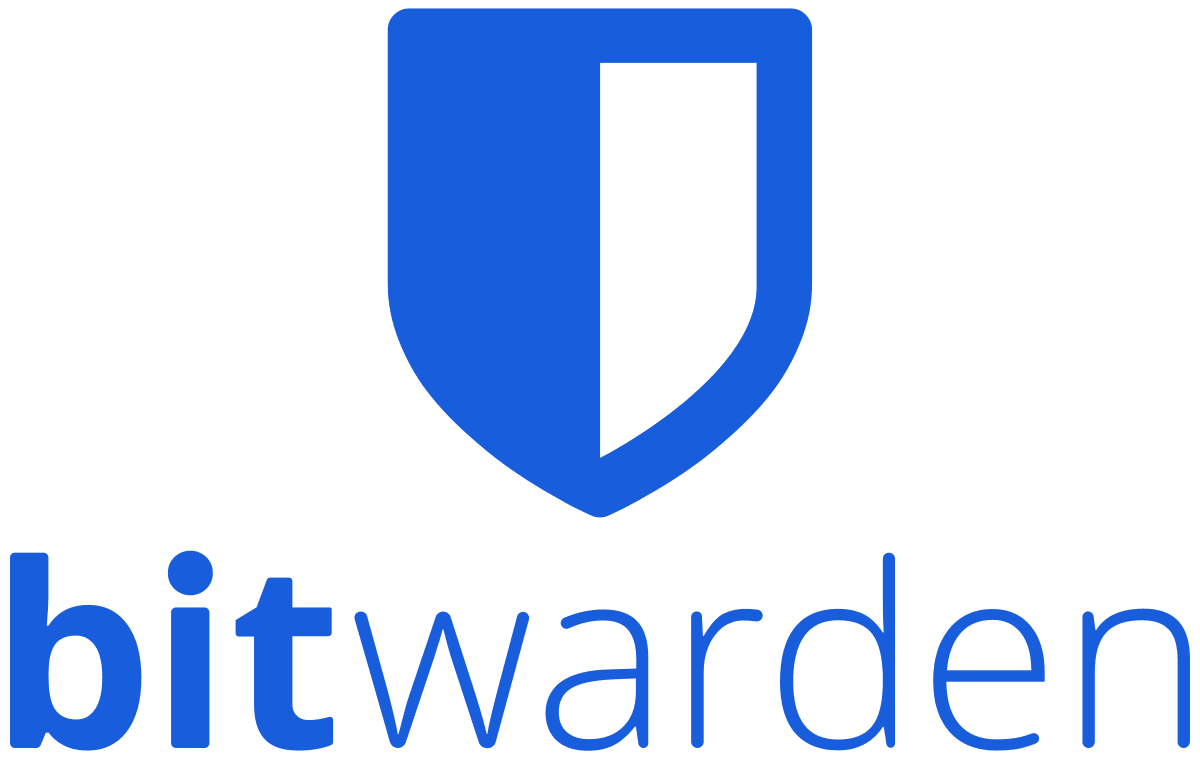
パスワードマネージャーを使用すると、所有しているすべてのアカウントのすべてのログイン詳細を安全に保存できます。それらを覚えておくのではなく保存することで、使用するすべてのサービスが一意で長く複雑なパスワードを持つようにすることができます。Bitwardenなどのパスワードマネージャーが提供する多くの便利なユーザビリティ機能の1つは、ボールト内のエントリをURLに関連付けることです。これの主な利点は、URLマッチングアルゴリズムを使用することで、パスワードマネージャーが、閲覧しているサイトの正しいログイン詳細を提案し、自動入力することさえできることです。
ただし、各エントリにURLを入力しないことを選択した場合、またはブラウザ拡張機能をまったく使用したくない場合。特にボールトに数十のエントリがある場合は、使用する資格情報のセットを見つけるのが少し面倒になる可能性があります。
ありがたいことに、パスワードマネージャーは、エントリを検索できる検索機能を提供し、スクロールする手間を省きます。Bitwardenの検索機能では、結果を返し始める前に2文字を入力する必要があります。また、エントリに割り当てた名前またはエントリのユーザー名と一致する結果を返します。これにより、入力する検索用語の柔軟性が高まります。たとえば、使用する仮名を検索して、それをユーザー名として使用するすべてのアカウントを表示できます。
ブラウザ拡張機能を介してエントリを検索するには、まず拡張機能ペインを開きます。これを行うには、Bitwarden拡張機能アイコンをクリックします。次に、拡張ウィンドウの上部にあるプレースホルダーテキスト「Searchvault」のあるテキストボックスをクリックして、検索語を入力します。Enterキーを押す必要はありません。2番目の文字を入力するとすぐに、検索結果がリアルタイムで表示されます。
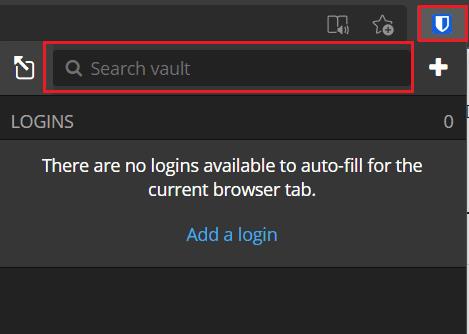
拡張ウィンドウの上部にある検索ボックスに検索語を入力します。
Webボールトのデフォルトの[マイボールト]タブで、左側の[フィルター]バーの上部にあるプレースホルダーテキスト「検索ボールト」を使用して、テキストボックスに検索語を入力します。ブラウザ拡張機能と同様に、2番目の文字を入力するとすぐに結果が返されます。
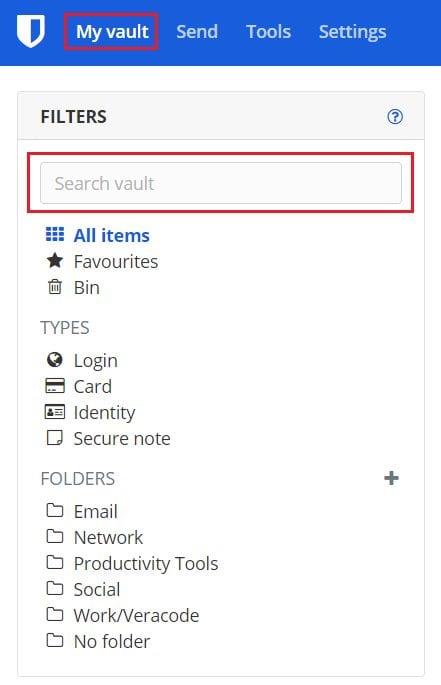
メインの[マイボールト]タブの左側にある[フィルター]バーの上部にある検索ボックスに検索語を入力します。
検索機能を使用すると、すべてのエントリをスクロールしなくても、ボールトを手動で検索できます。このガイドの手順に従うことで、Bitwardenブラウザ拡張機能とWebボールトの両方でボールトを検索できます。
大手脱毛サロンチェーン「ミュゼプラチナム」が、現在、破産という危機に瀕しています。2025年5月、複数の報道機関によって、同社を運営する株式会社MPHに対し、債権者である従業員らが破産手続きの申し立てを準備していることが報じられました。長年にわたり多くの女性に支持されてきたミュゼプラチナムに一体何が起こっているのでしょうか。
「トゥン・トゥン・トゥン・サフール(Tung Tung Tung Sahur)」は、2025年初頭にTikTokで爆発的に広まったバイラルミームで、イスラム教の聖なる断食月であるラマダンと密接に関連しています。
ピン留めが解除されたアプリやプログラムがタスクバーに再度表示される場合は、Layout XMLファイルを編集してカスタム行を削除できます。
WindowsおよびAndroidデバイス用の簡単な手順で、Firefoxの自動入力から保存された情報を削除します。
このチュートリアルでは、Apple iPod Shuffleのソフトリセットまたはハードリセットを実行する方法を示します。
Google Playには多くの素晴らしいアプリがあり、サブスクリプションを登録せずにはいられません。しかし、それが増えると、Google Playのサブスクリプションを管理する必要が出てきます。
ポケットや財布の中で支払い用のカードを探すのは本当に面倒です。近年、さまざまな企業が非接触型支払いソリューションを開発・発売しています。
Androidのダウンロード履歴を削除することで、ストレージスペースが増えます。以下の手順を実行してください。
このガイドでは、PC、Android、またはiOSデバイスを使用してFacebookから写真やビデオを削除する方法を説明します。
Galaxy Tab S9 Ultraを使っている間、時にはリセットが必要になる場合があります。ここでは、Galaxy Tab S9をリセットする方法を詳しく説明します。







